A Windows Intéző használata FTP kliensként
Ahhoz, hogy FTP kliensként használjuk az Intézőt, mindenekelőtt nyissuk meg a Hálózati helyeket, és válasszuk az Eszközök / Hálózati meghajtó csatlakoztatása... menüpontot. Megjelenik egy ablak, amelyben kattintsunk az Internetes tárolóhely regisztrálása vagy csatlakozás hálózati kiszolgálóhoz. linkre
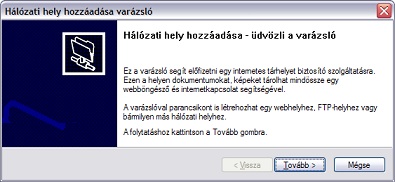
Elindul egy varázsló. Kattintsunk
kétszer a Tovább gombra. Most
elérkeztünk az FTP szerver címének
megadásához. Ha például az UWnél van
tárhelyünk, adjuk meg az ftp://ftp.uw.hu
címet. Fontos megjegyezni, hogy a varázsló nem
kínál fel lehetőséget arra az esetre, amikor az
FTP kiszolgáló nem az alapértelmezett 21-es porton
figyel. Így ha más porton keresztül
szeretnénk kommunikálni, a cím
végére írjuk be a portszámot is! Pl.: ftp://ftp.pelda.hu:22
Mivel az UW nem nyilvános FTP szerver, ezért a
következő ablakban meg kell adnunk a bejelentkezéshez
szükséges felhasználónevünket. A
Tovább gomb megnyomása után nevet adhatunk az FTP
helyünknek, később ezzel azonosíthatjuk, hogy melyik
szerverről is van szó. A varázsló
végül létrehozza a kapcsolatot a szerver és
kliens között, és egy felugró ablakban a
jelszó megadására szólít fel minket.
Adjuk meg, valamint pipáljuk be a Jelszó mentése
opciót.
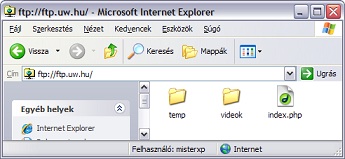
A tárhelyet innentől kezdve úgy használhatjuk, mint bármilyen más intézős ablakot. Másolhatunk, kivághatunk, törölhetünk, átnevezhetünk fájlokat és mappákat, illetve más ablakokból is belehúzhatunk állományokat.